Polarr đang được nhiều người dùng săn đón nhờ khả năng chỉnh sửa ảnh chuyên nghiệp và miễn phí trên nền tảng di động. Dưới đây là một số mẹo chỉnh sửa ảnh Polarr tuyệt vời.
1. Xóa đối tượng nền nhanh chóng
Khi chụp ảnh, bạn sẽ bắt gặp rất nhiều chủ thể khác nhau ở hậu cảnh và chúng ảnh hưởng đến hậu cảnh. Một trong những giải pháp nhanh chóng là loại bỏ các đối tượng và rác trên nền để làm cho hình ảnh hoàn thiện hơn.
Bước 1: Chọn công cụ Retouch và chọn mục Liquity để mở chế độ chỉnh sửa kéo dài.
Bước 2: Trước khi sử dụng Liquity, chuyển về chế độ cơ bản và thiết lập mục Size.
Trường hợp này thủ thuật phần mềm sẽ xóa mây trên trời với size lớn nên để Size 80 cho nhanh.
Sau khi thiết lập xong công cụ, bạn tiến hành kéo vùng rác, đối tượng cần xóa ra khỏi ảnh. Trong quá trình xóa, bạn cũng có thể thu nhỏ hình ảnh để xem hướng kéo chính xác. Lặp lại điều này nhiều lần, bạn sẽ loại bỏ tất cả những thứ không cần thiết khỏi hình ảnh.
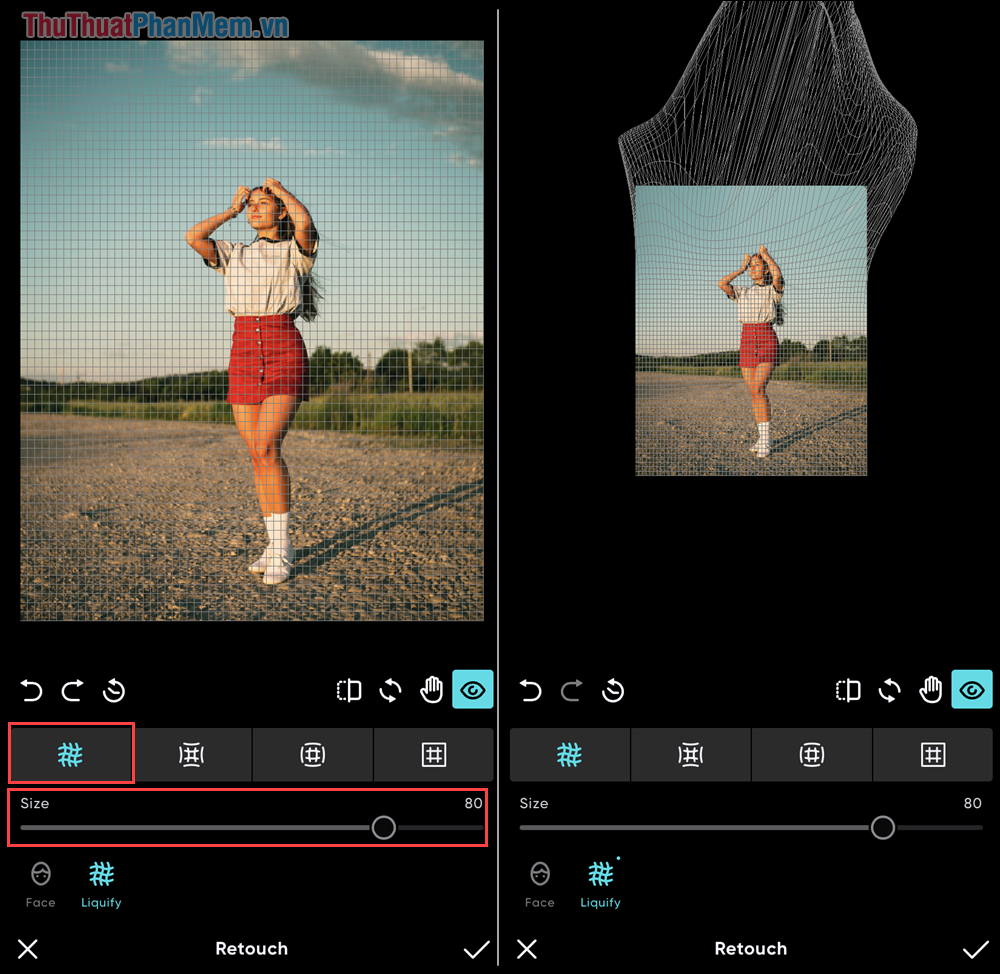
Bước 3: Chỉ với một vài thủ thuật cơ bản, bạn có thể nhanh chóng loại bỏ các vật thể thừa và rác khỏi ảnh của mình.

2. Sử dụng các bộ lọc màu có sẵn nếu bạn không biết cách chỉnh màu
Không phải ai cũng có năng khiếu chỉnh màu, đặc biệt là những bức ảnh có màu sắc phức tạp do ánh sáng. Trong trường hợp này, chúng tôi sẽ sử dụng công cụ Bộ lọc để chỉnh sửa nhanh các bộ lọc màu.
Bước 1: Chuyển về chế độ Styles trên giao diện của Polarr.
Bước 2: Tại mục Styles sẽ có nhiều chế độ màu sắc khác nhau và bạn có thể chọn từng màu Filter để thấy sự khác biệt.
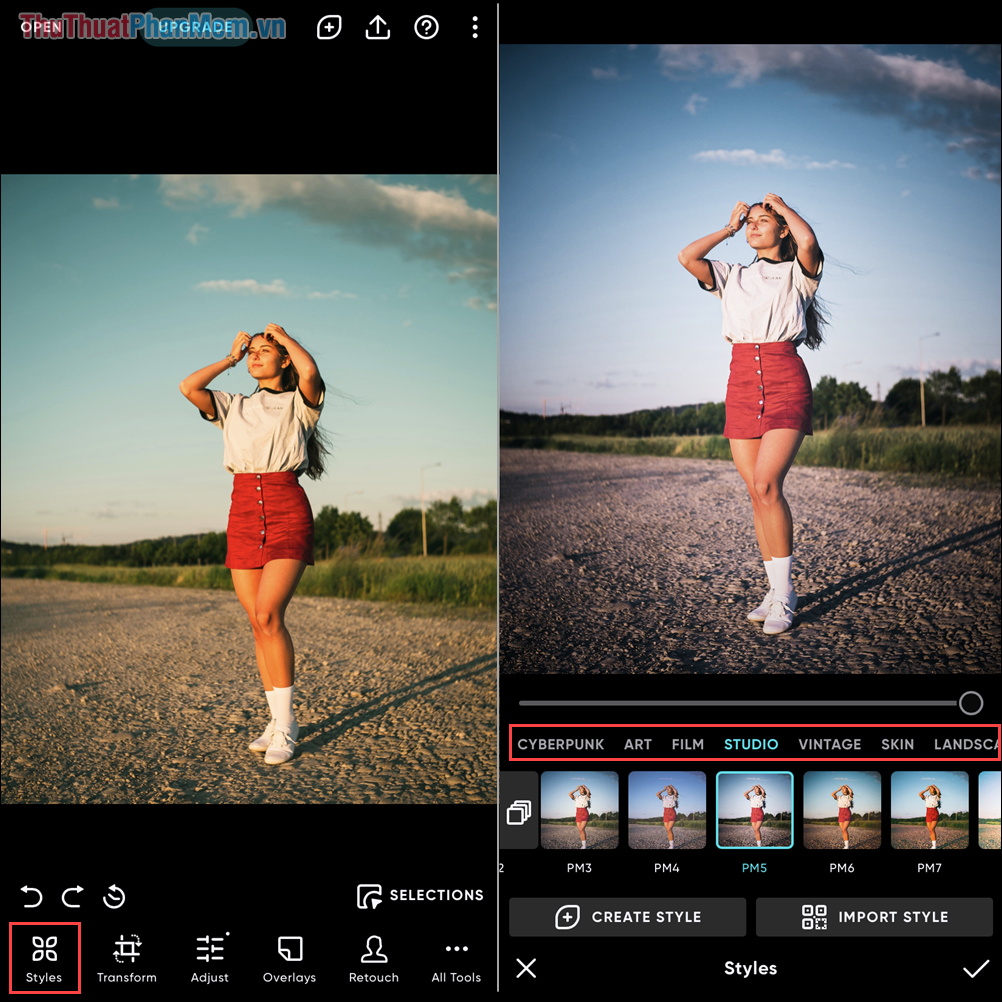
3. Xóa phông chỉ trong 1 giây
Đối với các phần mềm khác, việc tách nền là một công việc vô cùng khó khăn bởi người dùng sẽ phải thực hiện thủ công. Nhưng Polarr cung cấp bộ lọc nền siêu hiệu quả với nhiều tùy chọn khác nhau.
Bước 1: Chọn Tùy chọn (1) trên giao diện và chọn các chế độ có sẵn trong phần Tách nền, chọn chủ thể (2).
- Người: Tách nền con người
- Background: Tách nền khỏi nền ảnh
- Sky: Tách nền bầu trời
- Thảm thực vật: Tách cỏ và cây
- Radial: Tách nền viền ảnh
- Linear: Tách nền theo tuyến tính
- Color: Tách nền theo màu
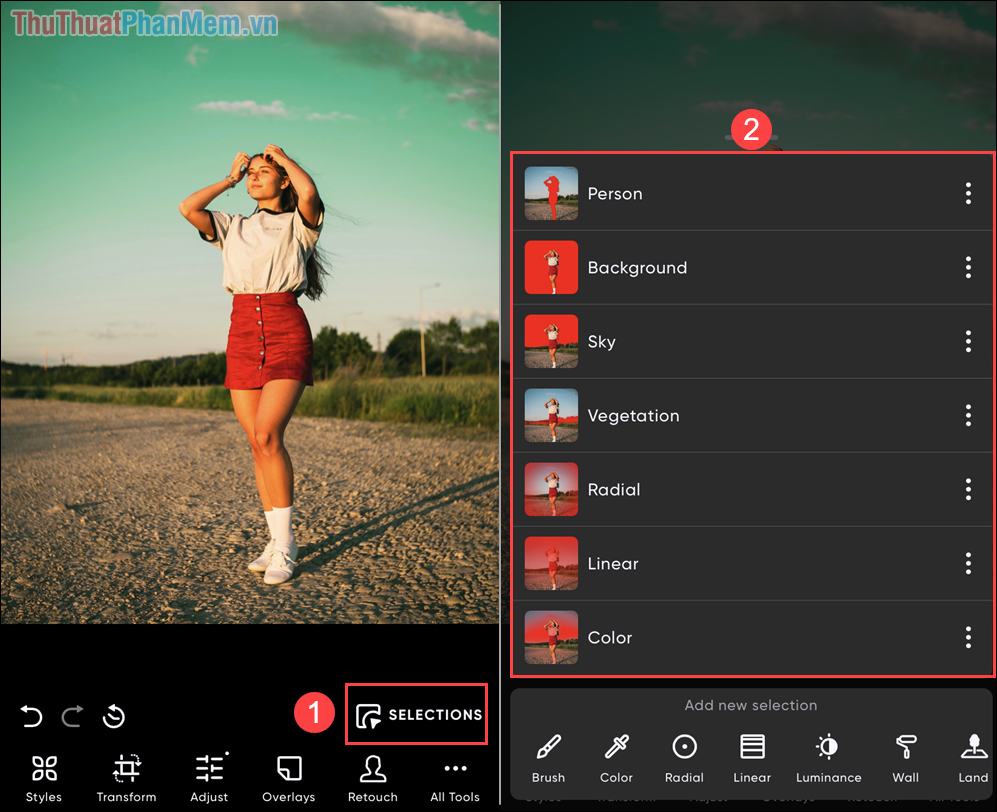
Bước 2: Sau khi chọn tách nền thành công, bạn có thể thoải mái chỉnh sửa mà không lo bị áp dụng cho toàn bộ ảnh.
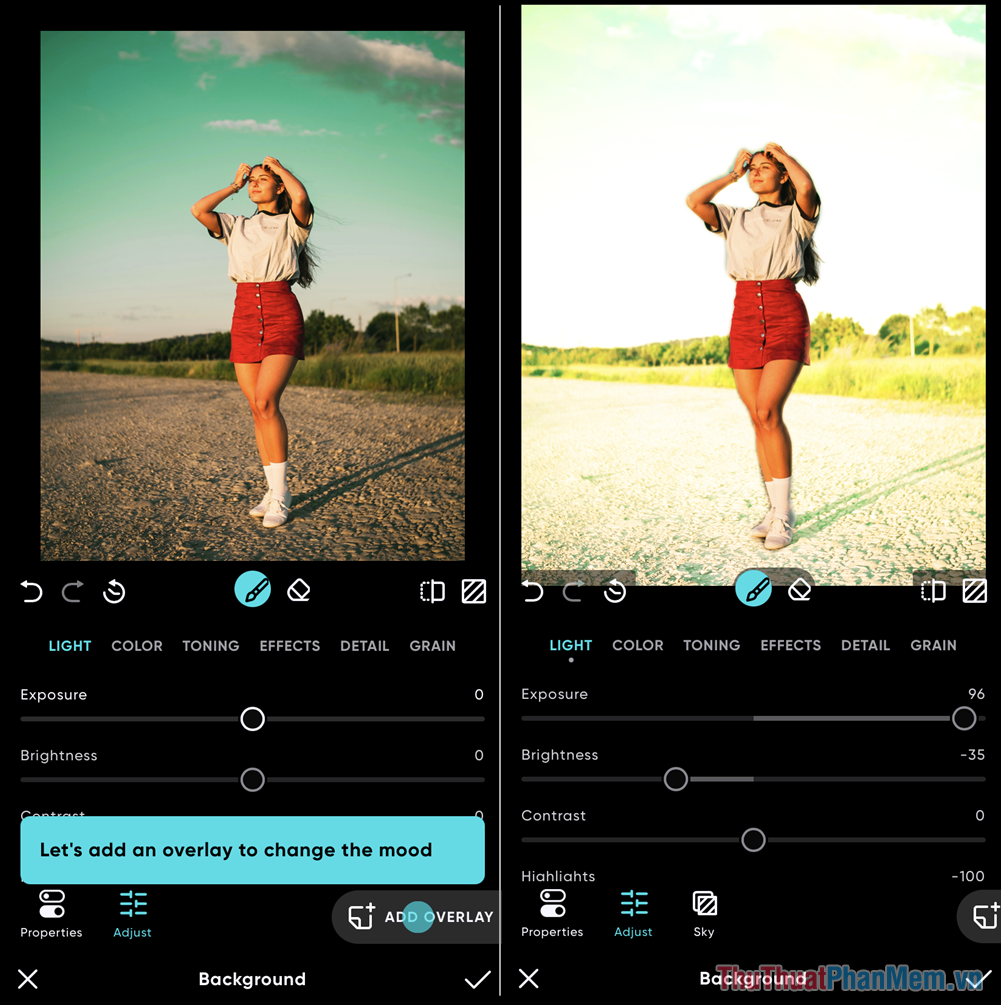
4. HSL . Chế độ chỉnh màu độc lập
Trong khi các chế độ hiệu chỉnh màu khác sẽ áp dụng cho toàn bộ hình ảnh, hiệu chỉnh màu độc lập HSL sẽ chỉ áp dụng cho các vùng có màu tương tự.
Bước 1: Chọn Điều chỉnh (1) và chọn HSL (2). Tại đây bạn sẽ có một bảng màu cơ sở (3) và mỗi màu sẽ tương ứng với màu trong ảnh.
Khi muốn chỉnh sửa vùng màu nào trên ảnh, bạn chỉ cần chọn màu tương ứng trên bảng màu. Ví dụ: Sửa màu quần áo ta chọn màu đỏ, sửa bầu trời ta chọn màu xanh, v.v.
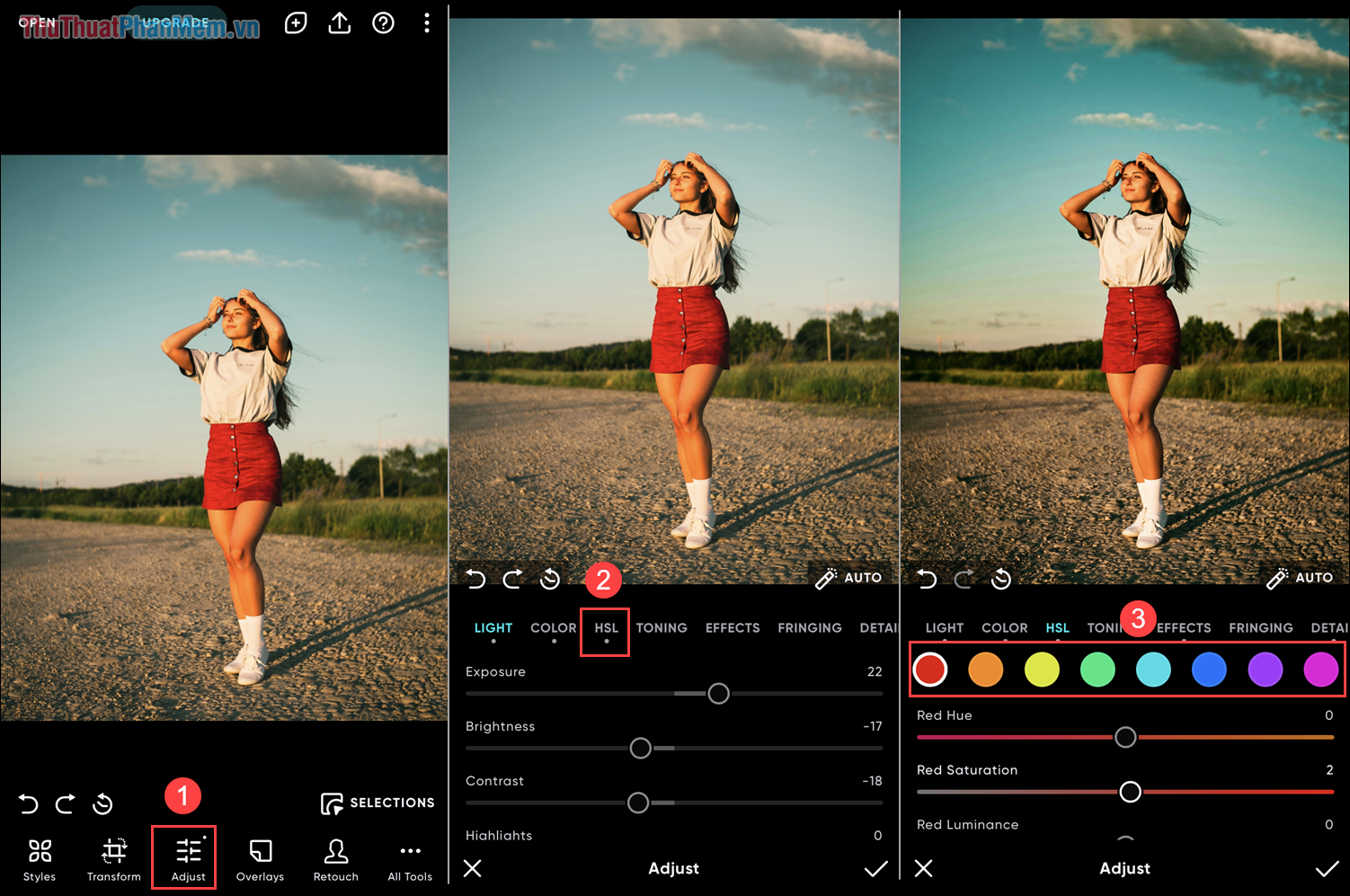
Bước 2: Thực hiện tương tự với các vùng màu khác trên ảnh, ảnh thu được sẽ được thay đổi từng vùng màu độc lập thay vì thay đổi màu sắc tổng thể của ảnh.
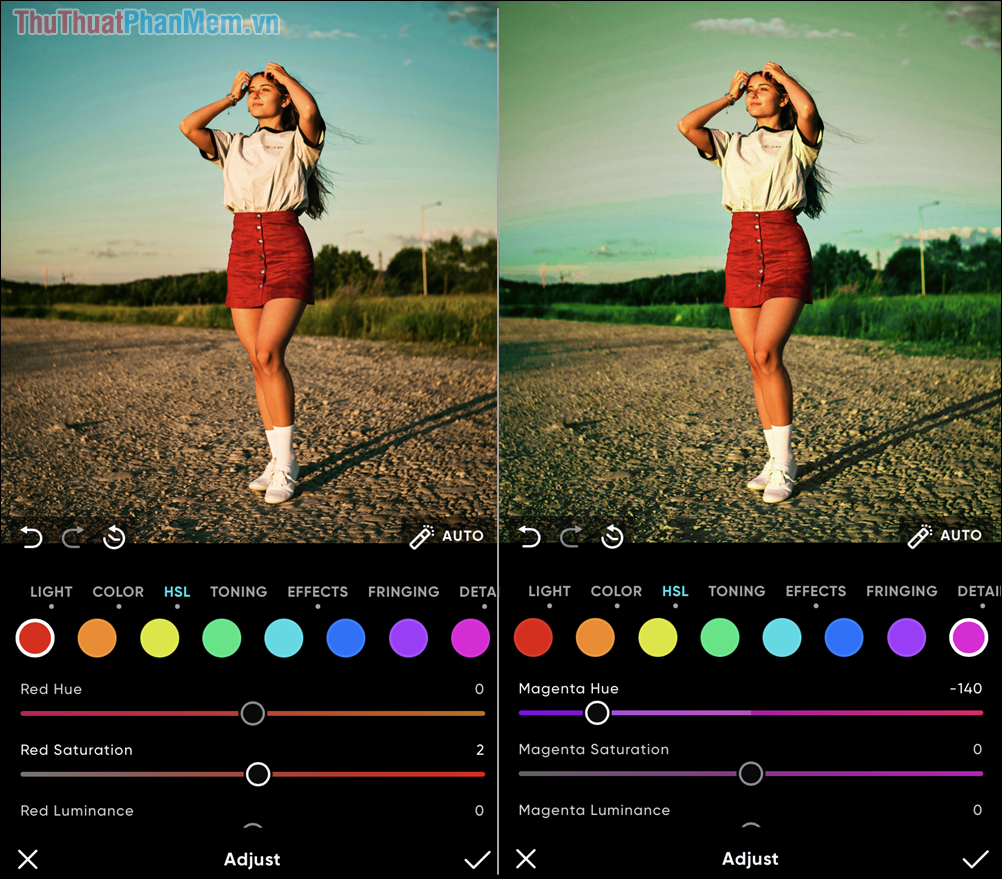
5. Sử dụng crop để căn chỉnh
Không phải lúc nào bạn cũng có được ảnh chính giữa các bố cục cơ bản như trung tâm, 2/3, 1/3, v.v. Trong trường hợp này, bạn chỉ có thể cắt ảnh để bao gồm cả trung tâm cũng như bố cục. đơn vị ảnh mong muốn.
Bước 1: Chọn thẻ Transform và chọn mục Crop để bắt đầu cắt ảnh.
Bước 2: Trong quá trình cắt ảnh, bạn có thể vừa cắt vừa xoay ảnh theo mọi hướng.

Trong bài viết này, Thủ thuật phần mềm đã hướng dẫn các bạn một số thủ thuật chỉnh sửa ảnh nhanh trên Polarr. Chúc một ngày tốt lành!
Bạn thấy bài viết Mẹo chỉnh sửa hình ảnh trên Polarr cực đẹp có đáp ướng đươc vấn đề bạn tìm hiểu không?, nếu không hãy comment góp ý thêm về Mẹo chỉnh sửa hình ảnh trên Polarr cực đẹp bên dưới để vietabinhdinh.edu.vn có thể thay đổi & cải thiện nội dung tốt hơn cho các bạn nhé! Cám ơn bạn đã ghé thăm Website: vietabinhdinh.edu.vn
Nhớ để nguồn bài viết này: Mẹo chỉnh sửa hình ảnh trên Polarr cực đẹp của website vietabinhdinh.edu.vn
Chuyên mục: Hình Ảnh Đẹp
Tóp 10 Mẹo chỉnh sửa hình ảnh trên Polarr cực đẹp
#Mẹo #chỉnh #sửa #hình #ảnh #trên #Polarr #cực #đẹp
Video Mẹo chỉnh sửa hình ảnh trên Polarr cực đẹp
Hình Ảnh Mẹo chỉnh sửa hình ảnh trên Polarr cực đẹp
#Mẹo #chỉnh #sửa #hình #ảnh #trên #Polarr #cực #đẹp
Tin tức Mẹo chỉnh sửa hình ảnh trên Polarr cực đẹp
#Mẹo #chỉnh #sửa #hình #ảnh #trên #Polarr #cực #đẹp
Review Mẹo chỉnh sửa hình ảnh trên Polarr cực đẹp
#Mẹo #chỉnh #sửa #hình #ảnh #trên #Polarr #cực #đẹp
Tham khảo Mẹo chỉnh sửa hình ảnh trên Polarr cực đẹp
#Mẹo #chỉnh #sửa #hình #ảnh #trên #Polarr #cực #đẹp
Mới nhất Mẹo chỉnh sửa hình ảnh trên Polarr cực đẹp
#Mẹo #chỉnh #sửa #hình #ảnh #trên #Polarr #cực #đẹp
Hướng dẫn Mẹo chỉnh sửa hình ảnh trên Polarr cực đẹp
#Mẹo #chỉnh #sửa #hình #ảnh #trên #Polarr #cực #đẹp